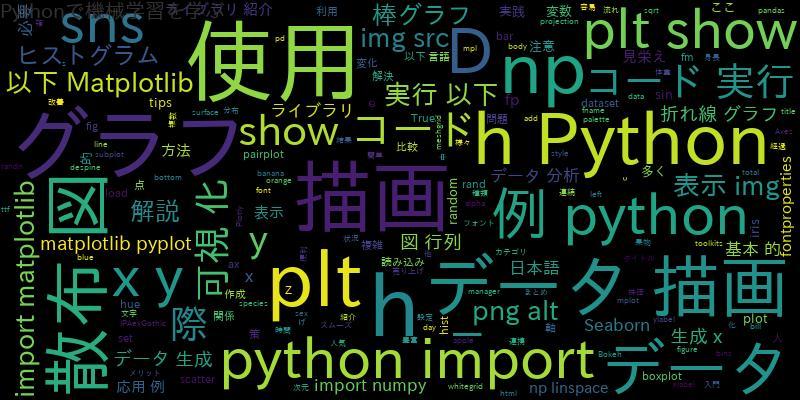
こんにちは、データ分析や可視化を行う際に便利なPythonのライブラリについて紹介します。Pythonはデータ分析に向いた言語として、多くの人に利用されています。ここでは、Pythonでのデータ描画に必要な基本的なライブラリの紹介から、実践的な応用例までを解説します。
Pythonでデータ描画を行うメリット
Pythonを使用することで、データの可視化が簡単に行えるようになります。Pythonは、多くのデータ可視化ライブラリがあり、その中でも特に人気が高いのが「Matplotlib」です。また、Pythonのライブラリは、他のデータ分析ライブラリとの連携がとても容易であるため、データの前処理や分析を行った後、その結果を可視化するという流れがスムーズに行えます。
Pythonでのデータ描画に必要な基本的なライブラリの紹介
Pythonでのデータ描画に必要なライブラリには、以下のようなものがあります。
- Matplotlib
- Seaborn
- Plotly
- Bokeh
ここでは、Matplotlibについて詳しく解説します。
Pythonでの基本的なデータ描画方法
Pythonでの基本的なデータ描画方法について解説します。
散布図
散布図は、2つの変数の関係を表すために使用されます。例えば、身長と体重のような2つの変数を比較する場合に使用します。以下は、Matplotlibを使用して散布図を描画する例です。
import matplotlib.pyplot as plt import numpy as np # データの生成 x = np.random.rand(50) y = np.random.rand(50) # 散布図の描画 plt.scatter(x, y, s=50, c='blue', alpha=0.5) plt.show()
このコードを実行すると、以下のような散布図が表示されます。
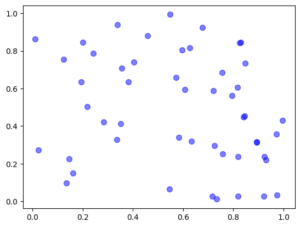
棒グラフ
棒グラフは、カテゴリデータを表す際に使用されます。例えば、果物の種類ごとの売り上げを比較する場合に使用します。以下は、Matplotlibを使用して棒グラフを描画する例です。
import matplotlib.pyplot as plt # データの生成 x = ['apple', 'banana', 'orange'] y = [10, 5, 3] # 棒グラフの描画 plt.bar(x, y) plt.show()
このコードを実行すると、以下のような棒グラフが表示されます。
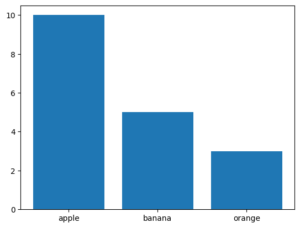
折れ線グラフ
折れ線グラフは、連続したデータの変化を表す際に使用されます。例えば、時間の経過に伴う株価の変化を表す場合に使用します。以下は、Matplotlibを使用して折れ線グラフを描画する例です。
import matplotlib.pyplot as plt import numpy as np # データの生成 x = np.linspace(0, 10, 100) y = np.sin(x) # 折れ線グラフの描画 plt.plot(x, y) plt.show()
このコードを実行すると、以下のような折れ線グラフが表示されます。
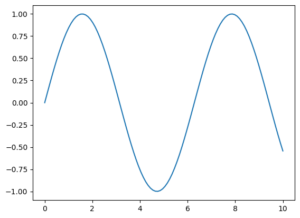
Pythonを使用したグラフ描画の実践的な応用例
ここでは、Pythonを使用したグラフ描画の実践的な応用例を紹介します。
ヒストグラム
ヒストグラムは、データの分布状況を表す際に使用されます。以下は、Matplotlibを使用してヒストグラムを描画する例です。
import matplotlib.pyplot as plt import numpy as np # データの生成 x = np.random.randn(1000) # ヒストグラムの描画 plt.hist(x, bins=30) plt.show()
このコードを実行すると、以下のようなヒストグラムが表示されます。
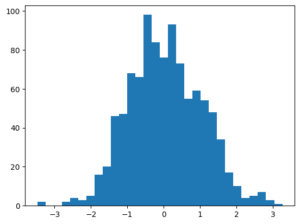
散布図行列
散布図行列は、複数の変数の関係を表す際に使用されます。以下は、Seabornを使用して散布図行列を描画する例です。
import seaborn as sns
import pandas as pd
# データの読み込み
iris = sns.load_dataset("iris")
# 散布図行列の描画
sns.pairplot(iris, hue="species")
plt.show()
このコードを実行すると、以下のような散布図行列が表示されます。

Pythonでの複雑なデータ描画方法
Pythonでの複雑なデータ描画方法について解説します。
3Dグラフ
3Dグラフは、3次元のデータを表す際に使用されます。以下は、Matplotlibを使用して3Dグラフを描画する例です。
import matplotlib.pyplot as plt import numpy as np from mpl_toolkits.mplot3d import Axes3D # データの生成 x = np.linspace(-5, 5, 100) y = np.linspace(-5, 5, 100) X, Y = np.meshgrid(x, y) Z = np.sin(np.sqrt(X**2 + Y**2)) # 3Dグラフの描画 fig = plt.figure() ax = fig.add_subplot(111, projection='3d') ax.plot_surface(X, Y, Z) plt.show()
このコードを実行すると、以下のような3Dグラフが表示されます。
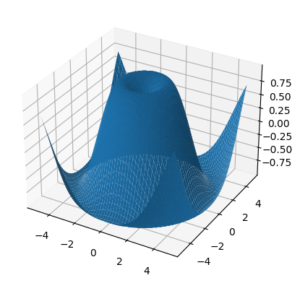
Pythonを使ったデータ描画における注意点と解決策
Pythonを使ったデータ描画における注意点と解決策について解説します。
日本語表示の問題
日本語を含むグラフを作成する場合、日本語が文字化けしてしまう場合があります。以下は、Matplotlibを使用して日本語表示を行う例です。
import matplotlib.pyplot as plt
import numpy as np
import matplotlib.font_manager as fm
# フォントの設定
fp = fm.FontProperties(fname='IPAexGothic.ttf')
# データの生成
x = np.linspace(0, 10, 100)
y = np.sin(x)
# グラフの描画
plt.plot(x, y)
plt.xlabel('x軸', fontproperties=fp)
plt.ylabel('y軸', fontproperties=fp)
plt.title('グラフのタイトル', fontproperties=fp)
plt.show()
このコードを実行すると、日本語表示されたグラフが表示されます。
グラフの見栄えの問題
データの可視化を行う際には、グラフの見栄えにも注意する必要があります。以下は、Seabornを使用してグラフの見栄えを改善する例です。
import seaborn as sns
# データの読み込み
tips = sns.load_dataset("tips")
# グラフの描画
sns.set_style("whitegrid")
sns.boxplot(x="day", y="total_bill", hue="sex", data=tips, palette="Set3")
sns.despine(left=True, bottom=True)
plt.show()
このコードを実行すると、以下のような見栄えの良いグラフが表示されます。

まとめ
Pythonを使用したデータ描画について、基本的なライブラリの紹介から応用例までを解説しました。Pythonは、データの可視化に必要な様々なライブラリが豊富に揃っており、データ分析や可視化に向いた言語として多くの人に利用されています。
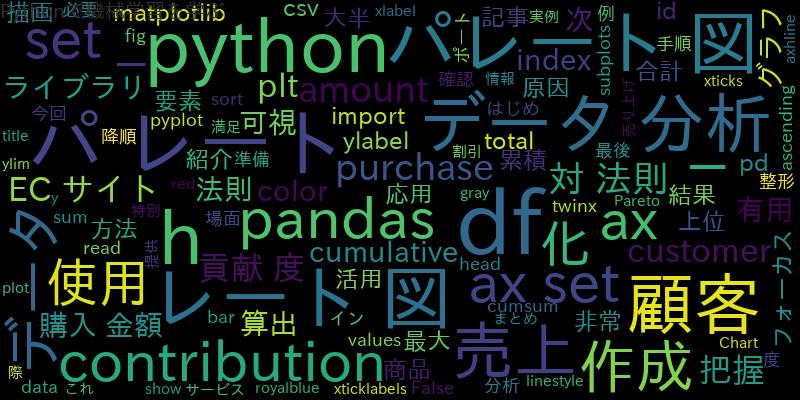
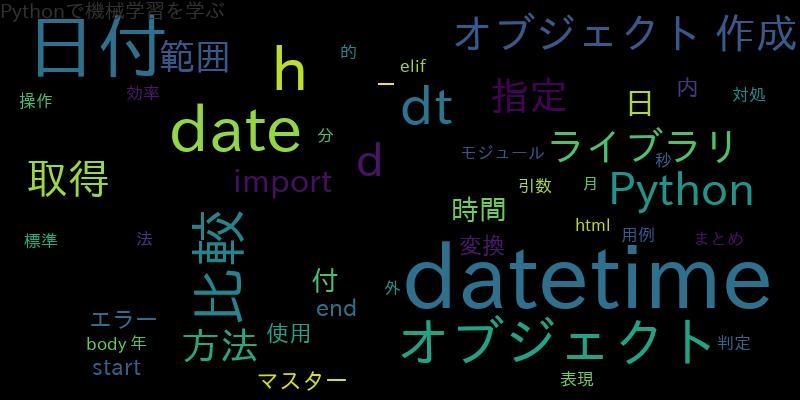
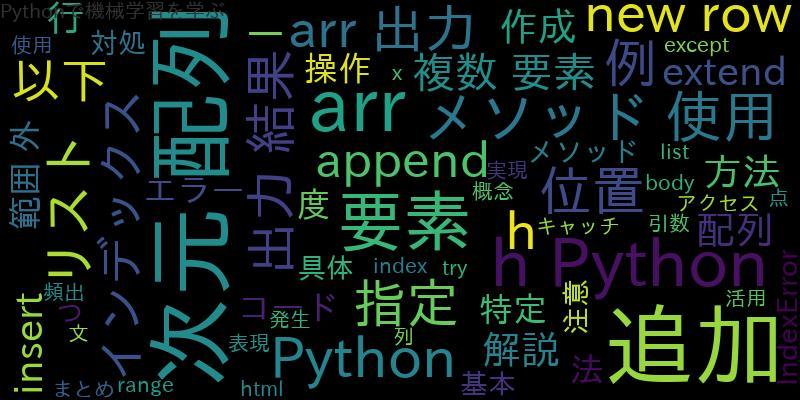
![[Python]Datetime(ミリ秒単位の文字列を作る,ISO形式,tz)](https://machine-learning-skill-up.com/knowledge/wp-content/uploads/2023/12/1-1331.jpg)

